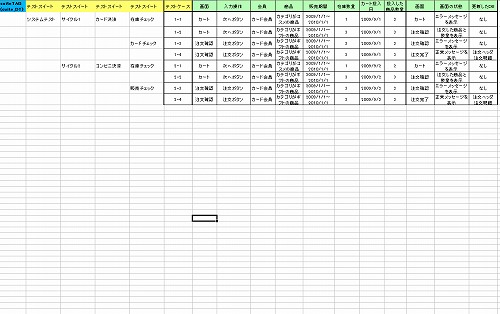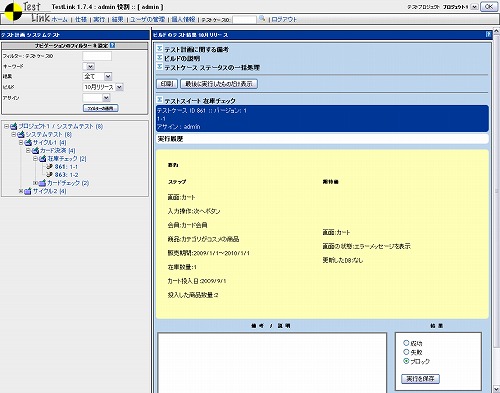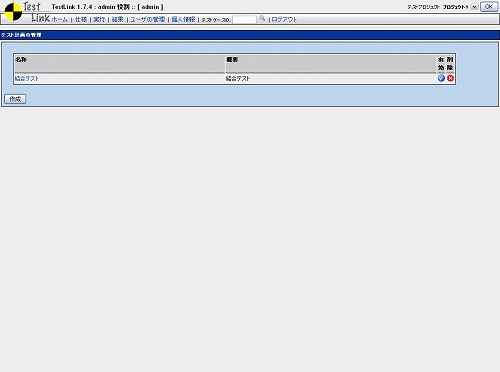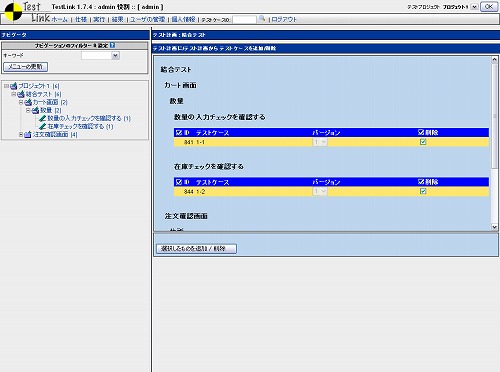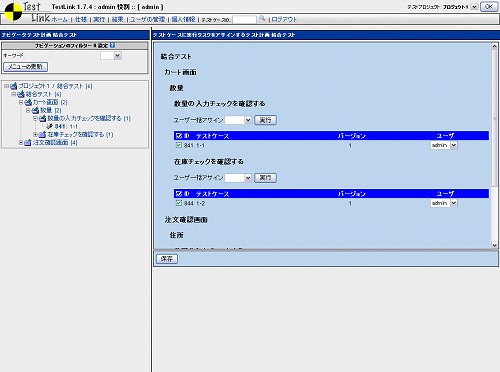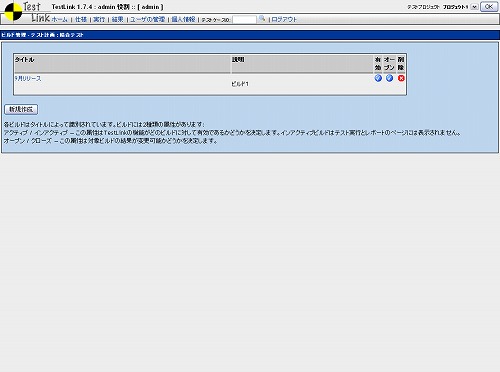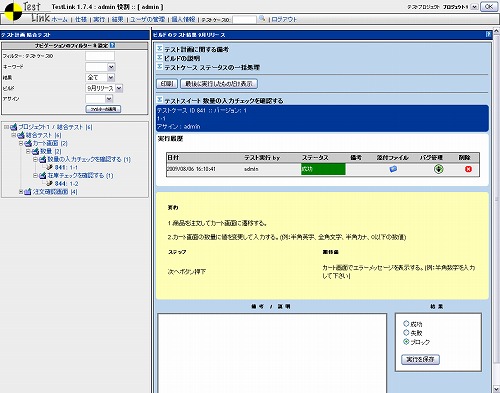脱Excel! TestLinkでアジャイルにテストをする:エンジニアがお薦めする 現場で使えるツール10選(5)(3/6 ページ)
ITエンジニアの業務効率を改善するために、現役エンジニアが実際の現場で利用している便利ツールを、10回にわたり紹介します。
【4−2−4】システムテストの場合
例えばシステムテストのように、時系列に従ったデータパターンでテストする場合は、下記のように作成している。
| プロジェクト | プロジェクト1 |
|---|---|
| テスト計画 | システムテスト(注:イテレーションの単位) |
| ビルド | 10月リリース |
| テストスイート1 | システムテスト |
| テストスイート2 | サイクル1 |
| テストスイート3 | カード決済 |
| テストスイート4 | 在庫チェック |
| テストケース−タイトル | 1−1 (注:テスト仕様書のテストケースID) |
| テストケース−概要 | 空欄 |
| テストケース−ステップ1 | 画面:カート |
| テストケース−ステップ2 | 入力操作:次へボタン |
| テストケース−ステップ3 | 会員:カード会員 |
| テストケース−ステップ4 | 商品:カテゴリがコスメの商品 |
| テストケース−ステップ5 | 商品の販売期間:2009/7/1〜2010/1/1 |
| テストケース−ステップ6 | 商品の在庫数量:2個 |
| テストケース−ステップ7 | 投入日:2009/8/1 |
| テストケース−ステップ8 | 投入した商品数量:3個 |
| テストケース−期待値1 | 画面:カート |
| テストケース−期待値2 | 画面の状態:エラーメッセージを表示 |
| テストケース−期待値3 | 更新したDB:なし |
システムテストではデシジョンテーブルのテストケースと相性が良いので、TestLinkCnvMacroのデシジョンテーブルマクロを使えばよいだろう。テスト設計者もテストケースを書きやすいうえに、テスターもテストデータを理解しやすい利点がある。
【4−2−5】単体テストの場合
Java、C、Ruby、C#の場合、テストプログラムから単体テストケースをTestLinkにインポートする方法もある(参考:C#やVB.NETをNUnitで単体テストした結果をTestLinkへ自動でインポートする - かおるんダイアリー) 。
上記のツールを使いこなせれば、単体テストから受入テストまでのすべてのテストケースをTestLink上で一括管理できるようになる。
【4−3】テスト計画を作成し、テストケースやテスターをアサインする
【4−3−1】テスト計画を作成する
TestLinkのプロジェクトにテスト計画を新規登録する。すると、TestLinkのトップ画面のテスト計画プルダウンに登録したテスト計画が表示される。
【4−3−2】テスト計画へテストケースをアサインする
次に、テスト計画で実施するテストケースをアサインする。テストケースにバージョンを付加できるため、テストケースの変更履歴を残せる利点がある。
アジャイル開発にTestLinkを組み込む場合、このテスト計画をXPのイテレーションに相当するように運用する。つまり、XPの小規模リリースのプラクティスに従うと、TestLinkのテスト計画を完了させると即リリースしながら、小刻みにテスト計画をこなしていく戦略を採る。
従って、TestLinkのテスト計画を2〜4週間という短いサイクルで運用できるようにテストケース数を絞り込む必要がある。
筆者はテストケース数が少ない場合、設計から開発・単体テストまでのイテレーションにテスト計画を含めるし、逆にテストケース数が多い場合、設計から開発・単体テストまでは1個のイテレーションでアジャイルに開発後、結合テストから受け入れテストまでのテスト計画を複数個のイテレーションに分割して実施する運用にしている。
【4−3−3】テスト計画へテスターをアサイン
テスト計画へテスターをアサインする。
【4−4】ビルドを作成後、テスト実行する
【4−4−1】ビルドを作成する
テスト計画の実施結果であるビルドを登録する。すると、テスト実行画面のビルドのプルダウンにテスト実行画面が表示される。
【4−4−2】テストが成功した場合
テスト実行画面が表示されたら、順次テストしていく。例えばテスターは、「アサイン」が自分で「結果」が未実行のテストケースをフィルタリングしてテストする。
この使い方ならば、テスターはテストをどんどん消化しやすいだろう。
テストが成功した場合、成功のステータスへ更新する。
Copyright © ITmedia, Inc. All Rights Reserved.